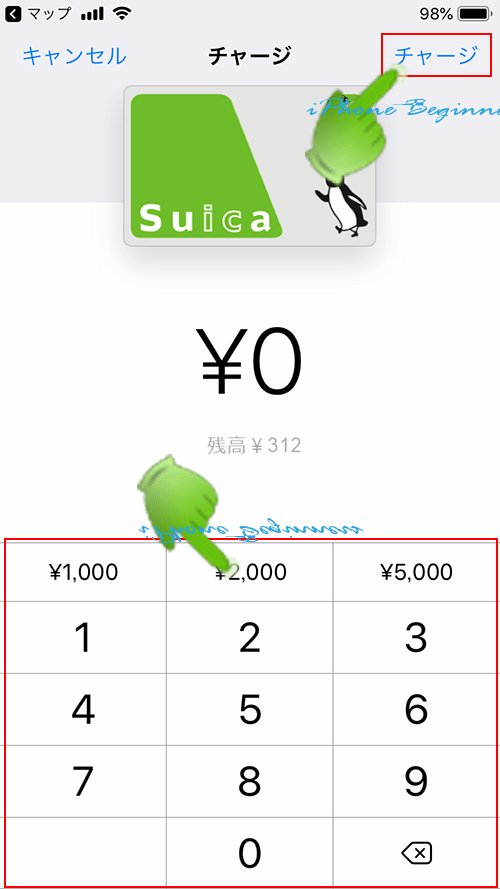標準のMapアプリで経路検索するとsuicaのチャージ残高不足を通知してくれる
| category:suicaの使い方 | Posted by: | 更新日:2020年8月29日 公開日:2019年2月10日 |
Apple Payのsuicaを利用しているなら、地図アプリは、標準アプリのマップアプリを利用すると便利ですよ。
地図アプリは、「パソコンでGoogleMapを使用しているので、慣れているから標準アプリのマップアプリはちょっとね」という人もいると思います。また、iPhoneを長く利用している人の中には、iOS6でiPhoneの標準地図アプリがgoogleMapアプリからマップアプリに変更となった時に、「正確な地図が表示されない不具合や」、「地名、店舗名がまったく違った表示がされる」などまったく使い物にならない不具合が発生したので、それ以降、標準アプリのマップアプリは信用していないので利用していないといった人もいると思います。
でも、最近では、不具合という問題も無い状況になっています。それに、Safariアプリなど標準アプリから地図情報を検索する時には、どうしても標準アプリのマップアプリが連携するようになっていますし、Apple Payにsuicaを登録して利用している場合には、経由検索をした時に、検索結果の公共機関の交通費と、iPhoneのsuicaのチャージ残高を確認して、不足している場合には、通知メッセージでsuicaチャージ残高不足を通知してくれます。
さらに、チャージ残高不足の通知メッセージに表示されているチャージアイコンを指でタップすると、Walletアプリのsuicaチャージ画面が表示され、素早くsuicaにチャージすることが出来るようになっているので、とても便利ですよ。
マップアプリで経路検索すると次のような感じでsuicaのチャージ残高不足を通知してくれます
マップアプリを開いて経路検索を行う
マップアプリを開いて、目的地と現在地を入力して、経路検索を行います。
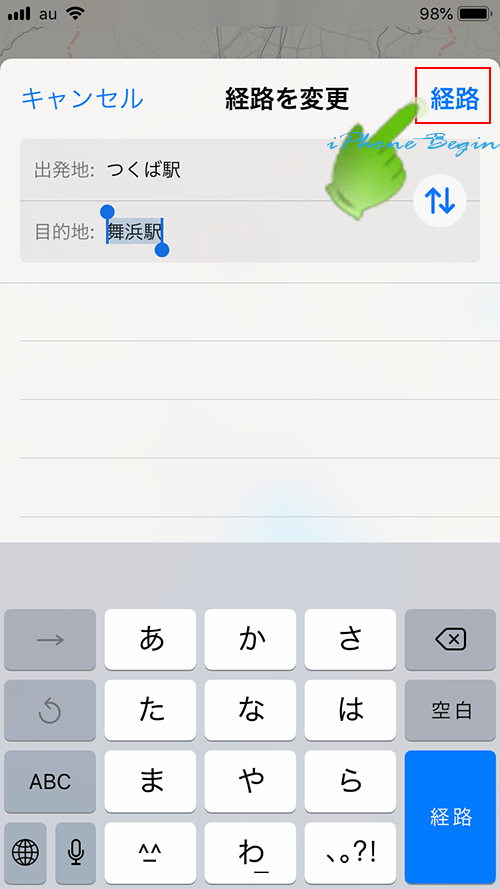
suicaチャージ残高が不足している場合、経路案内の地図上部に通知される
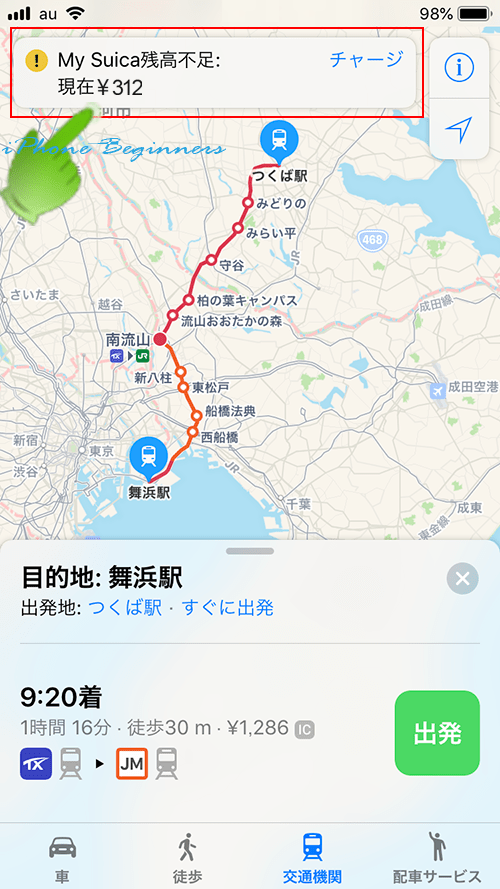
通知メッセージ内のチャージアイコンをタップする
表示された通知メッセージ内の右端に表示されているチャージアイコンを指でタップすると、Walletアプリのsuicaチャージ画面を開くことが出来ます。
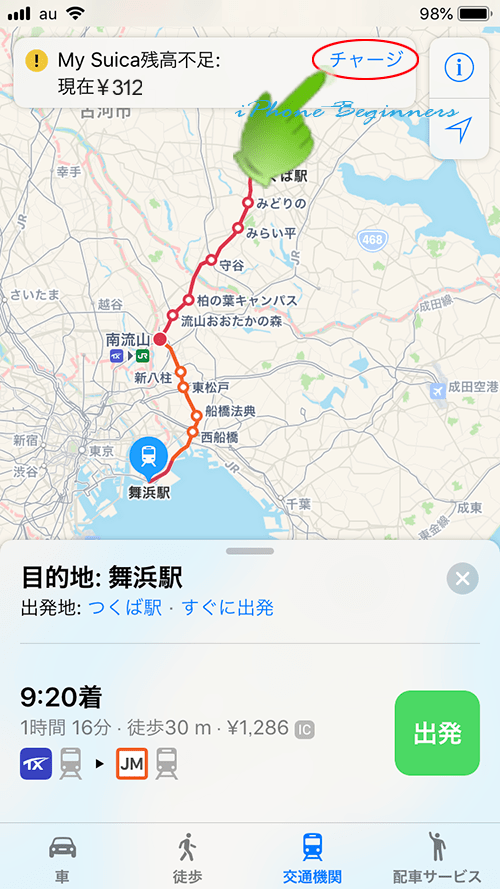
Walletアプリのsuicaチャージ画面で不足分をチャージする
Walletアプリのsuicaチャージ画面が表示されますので、マップアプリの通知メッセージのチャージ不足金額以上の金額を指定して、画面右上のチャージアイコンをタップすると、suicaに不足分をチャージすることが出来ます。
複数のsuicaカードをApple Payに登録してある場合には、エキスプレスカード設定してあるsuicaカードのチャージ画面が表示されます。
複数のsuicaカードを登録してあり、どれにもエキスプレスカード設定していない場合には、Walletアプリに最初に登録したsuicaカードが選択され、チャージ画面が表示されます。